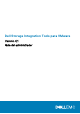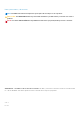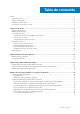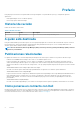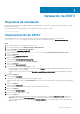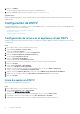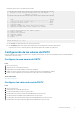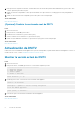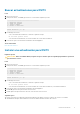Users Guide
Instalación de DSITV
Requisitos de instalación
En las Notas de la versión de Dell Storage Integration Tools para VMware se enumeran los requisitos mínimos de hardware y software
para la instalación de DSITV.
Para obtener información sobre la instalación y la configuración del software VMware, consulte:
www.vmware.com/support
Implementación de DSITV
El virtual appliance DSITV se suministra como un archivo OVA (Open Virtual Appliance). El archivo OVA se denomina
DSITV-04.01.00.nnn.ova y se implementa en VMware vCenter Server mediante el asistente Implementar plantilla OVF.
Pasos
1. Inicie vSphere Client y conéctese al VMware vCenter Server.
2. En el vSphere Client, seleccione VMs and Templates (VM y plantillas).
3. Seleccione Acciones > Implementar plantilla OVF.
Se abre el asistente Implementar plantilla OVF.
4. Especifique la ubicación del archivo DSITV-04.01.00.nnn.ova en el campo Implementar desde un archivo o URL.
5. Haga clic en Siguiente.
Se abre la página Detalles de plantilla OVF.
6. Haga clic en Siguiente.
Se abre la página Acuerdo de licencia de usuario final.
7. Lea el contrato de licencia y haga clic en Accept (Aceptar).
8. Haga clic en Siguiente.
Se abre la página Nombre y ubicación.
9. Especifique el nombre y la ubicación del appliance virtual.
• (Opcional) Cambie el nombre del appliance virtual en el campo Nombre. El nombre predeterminado del appliance virtual es Dell
Storage Integration Tools for VMware.
• (Opcional) Seleccione una carpeta en el panel Inventory Location (Ubicación del inventario) en la que implementar el appliance
virtual.
10. Haga clic en Siguiente.
Se abre la página Host/clúster.
11. Seleccione el host o clúster en el que implementar el appliance virtual.
Si se selecciona un clúster, haga clic en Next (Siguiente) y seleccione el host dentro del clúster en el que implementar el appliance
virtual.
12. Haga clic en Siguiente.
Se abre la página Configuración.
13. Seleccione el almacenamiento de destino para los archivos de máquina virtual DSITV.
14. Haga clic en Siguiente.
Se abre la página Formato de disco.
15. Seleccione el formato para los discos virtuales.
16. Haga clic en Siguiente.
• Si se requiere asignación de red, asigne la red de origen a una red de destino en la página Asignaciones de red y haga clic en
Siguiente. Aparece la página Listo para completar y se muestra la configuración de implementación del appliance virtual.
• Si no se requiere asignación de red, se abre la página Listo para completar y se muestra la configuración de implementación del
appliance virtual.
1
Instalación de DSITV 5